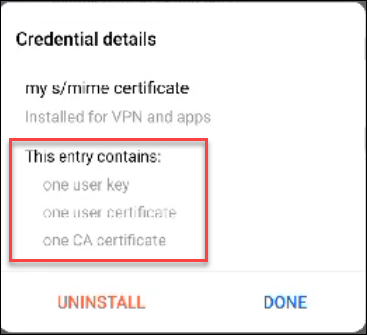Это руководство о том, как загрузить и установить S/MIME сертификат в виде файла PFX на устройстве Android. Используемое здесь устройство представляет собой мобильный телефон с операционной системой Android 12. Другие версии Android могут иметь небольшие отличия в интерфейсе, но процесс должен быть по существу похожим.
Шаг 1. Отправьте ссылку для подтверждения личности на свой адрес электронной почты.
Этот начальный шаг можно выполнить на ноутбуке или настольном компьютере.
Войдите в меню своей учетной записи SSL.com. Нажмите на Биллингс и выберите Заказы.
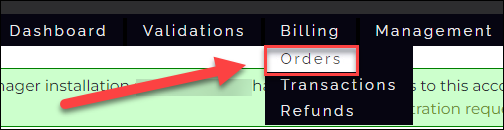 Ищите свой S/MIME заказ сертификата и нажмите кнопку скачать ссылка для отображения страницы заказа.
Ищите свой S/MIME заказ сертификата и нажмите кнопку скачать ссылка для отображения страницы заказа.
Прокрутите страницу вправо и нажмите кнопку отправить подтверждение личности ссылку под столбцом «Действие». Ссылка будет отправлена на адрес электронной почты, связанный с сертификатом, и позволит вам создать загружаемый файл PFX.
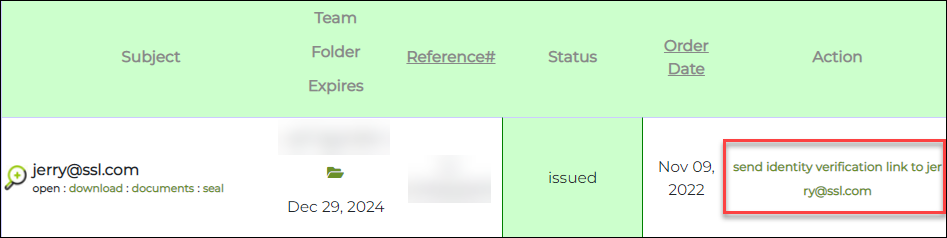
Шаг 2. Откройте сообщение, содержащее ссылку для активации сертификата, в приложении электронной почты на вашем устройстве Android.
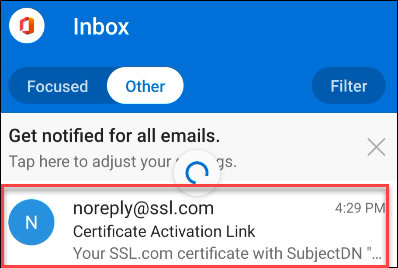
Шаг 3: Нажмите на ссылку активации сертификата
Вы будете перенаправлены на свою учетную запись SSL.com в интернет-браузере вашего устройства Android.
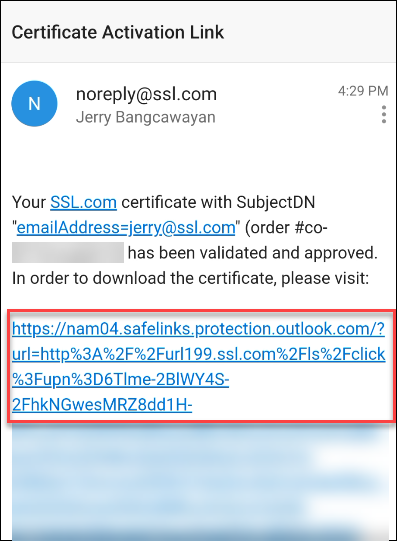
Шаг 4: Войдите в свою учетную запись SSL.com, используя свои учетные данные
Введите свое имя пользователя / адрес электронной почты и пароль, затем нажмите синий Следующая .
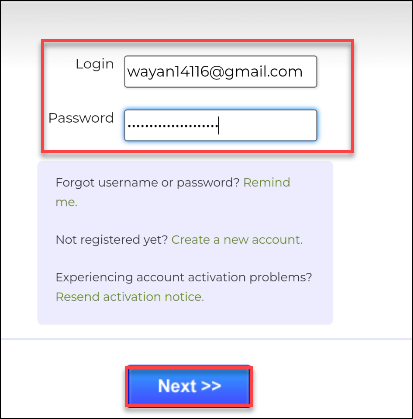
Шаг 5: Нажмите Создать сертификат кнопка
На странице вы можете просмотреть адрес электронной почты (DN субъекта), который S/MIME сертификат присваивается. Вверху страницы вы также увидите это сообщение:Примечание. Ваш закрытый ключ будет сгенерирован вашим веб-браузером на вашем собственном компьютере. SSL.com никогда не увидит и не обработает ваши закрытые ключи.
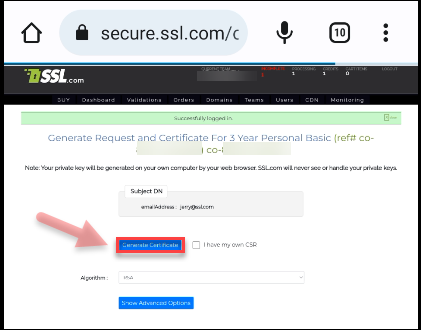
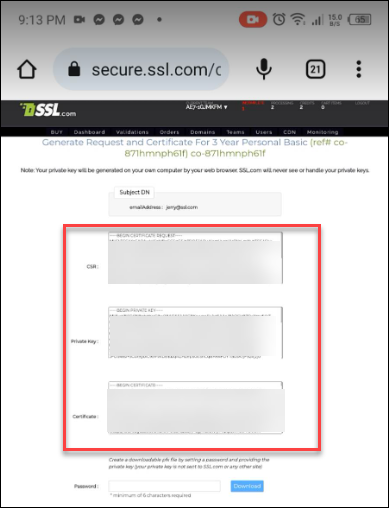
Шаг 6: Установите пароль для создания загружаемого PFX-файла для вашего S/MIME сертификат
Обратите внимание, что пароль должен состоять не менее чем из 6 символов. После установки пароля нажмите кнопку Скачать кнопку справа от поля пароля. Запомните этот пароль, потому что он будет использоваться для установки вашего сертификата.
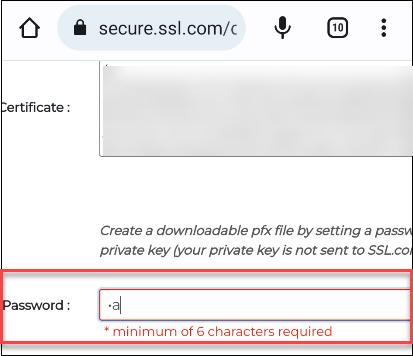
Шаг 7: Введите пароль, чтобы извлечь сертификат
При нажатии на Скачать кнопка, “Извлечь сертификатПоявится всплывающее окно, требующее ввода созданного вами пароля. Введите свой пароль, затем нажмите кнопку OK .
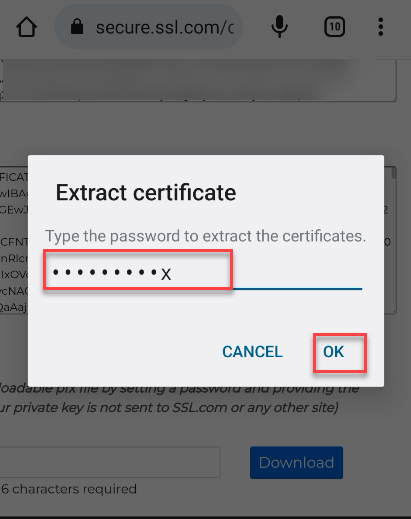
Шаг 8: Выберите тип сертификата
После нажатия OK кнопку, вам будет предоставлено два варианта загрузки для вашего S/MIME сертификат: Сертификат пользователя VPN и приложения или сертификат Wi-Fi. Выберите Сертификат пользователя VPN и приложения для типа вашего сертификата, затем нажмите кнопку OK .
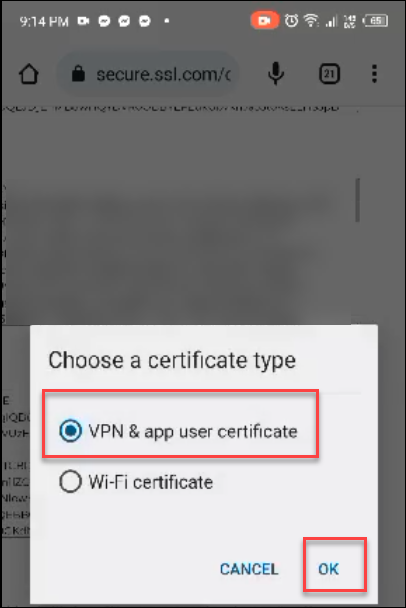
Шаг 9: Укажите имя для вашего сертификата
Сертификату будет присвоено имя по умолчанию, состоящее из длинной цепочки букв и цифр. Вы можете изменить имя на то, которое вы можете легко запомнить.
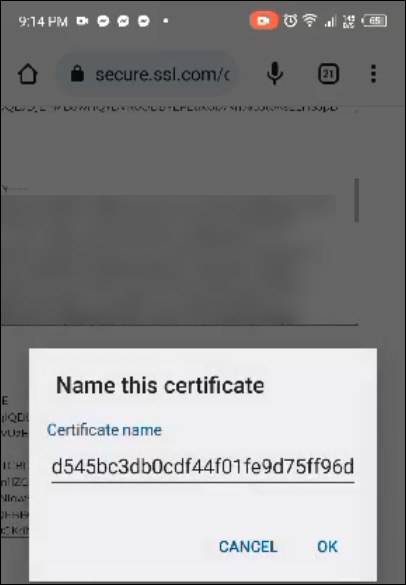
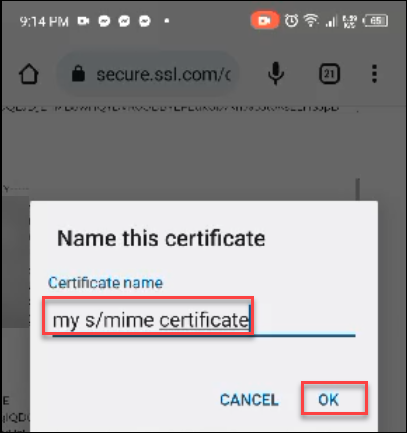
Шаг 10: Появится сообщение о том, что ваш S/MIME сертификат был установлен на ваше устройство Android
Как только вы подтвердите имя своего сертификата и нажмете кнопку OK, вы увидите сообщение: Сертификат пользователя установлен. Теперь можно приступить к проверке S/MIME сертификат, который вы загрузили на свой телефон.
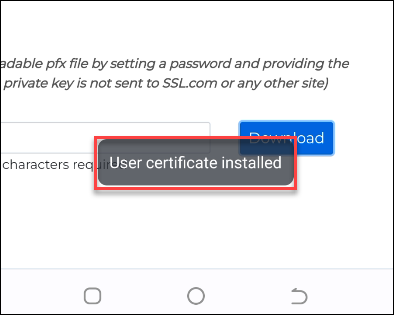
Шаг 11. Проверьте настройки безопасности вашего телефона Android.
Перейдите в «Настройки» и нажмите «Безопасность».
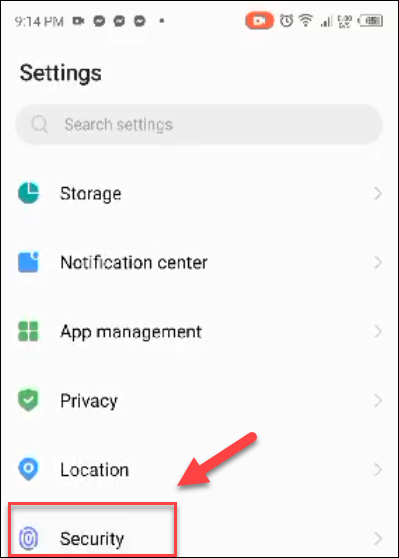 Затем нажмите Шифрование и учетные данные
Затем нажмите Шифрование и учетные данные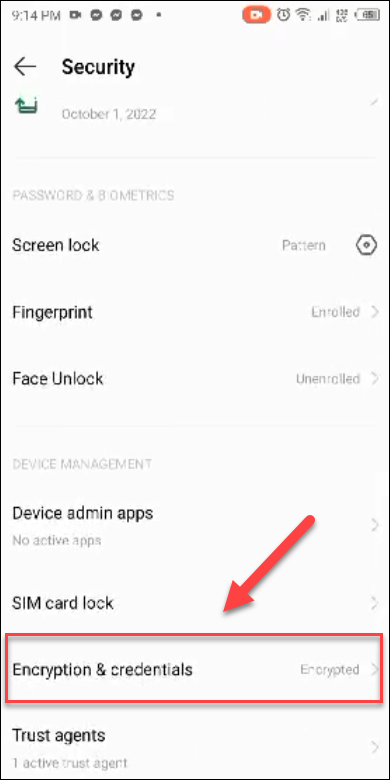 Нажмите Учетные данные пользователя
Нажмите Учетные данные пользователя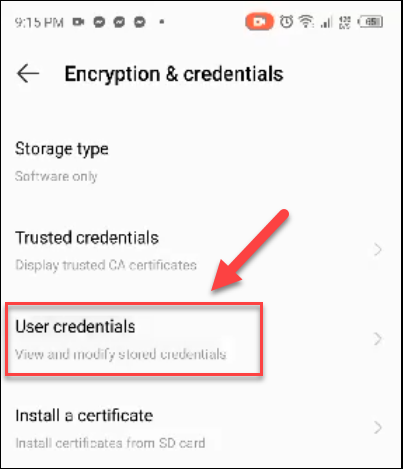 Нажмите на S/MIME сертификат, который вы установили, чтобы проверить его детали.
Нажмите на S/MIME сертификат, который вы установили, чтобы проверить его детали.
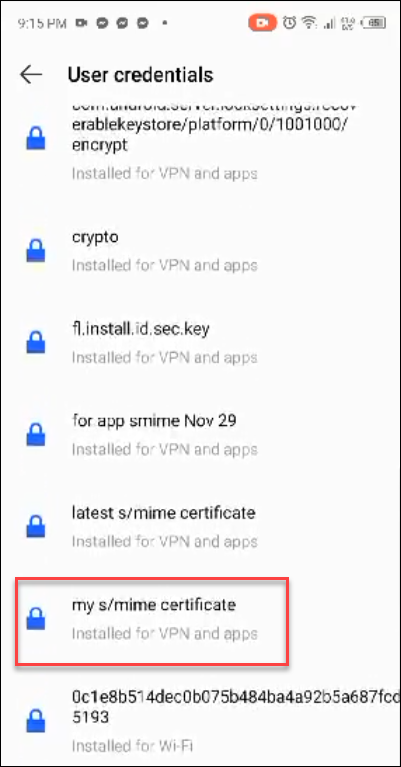
Поскольку он был загружен в виде файла PFX, вы увидите, что ваш сертификат содержит ваш ключ пользователя/закрытый ключ, ваш фактический сертификат и сертификат ЦС SSL.com, который гарантирует вашему устройству, что вашему сертификату можно доверять.